Bật chế độ ban đêm trên Chrome, Firefox, Opera, Microsoft Edge với Night Eye
Có rất nhiều người có thói quen sử dụng smartphone hoặc máy tính vào ban đêm, sử dụng để xem phim, chơi game, xem Youtube, hoặc lướt web... hiểu được điều đó nên các nhà sản xuất smartphone hoặc máy tính đã trang bị cho sản phẩm của mình chế độ ban đêm, nhằm bảo vệ mắt người dùng khi sử dụng thiết bị vào ban đêm.
Với máy tính thì chế độ ban đêm chưa được nhiều người để ý đến, thường thì người ta sẽ sử dụng đến giao diện nền đen để thích hợp với hoàn cảnh, chỉ cần một giao diện đen tích hợp cho trình duyệt là mọi hoạt động như lướt web, xem phim, chơi game trên mạng... đều sẽ có giao diện tối để người dùng sử dụng.
Công cụ trợ giúp để thay đổi giao diện nền đen có rất nhiều trên mạng, nhưng phổ biến nhất vẫn là Night Eye, một phần vì tiện ích này đều có mặt trên các trình duyệt phổ biến như Chrome, Firefox, Opera, Microsoft Edge... Và thứ hai là nó rất dễ cài đặt và sử dụng trên mọi trình duyệt, dưới đây Eballsviet.com sẽ hướng dẫn các bạn cách bật chế độ ban đêm bằng Night Eye trên những trình duyệt phổ biến nhất.
Cách bật chế độ ban đêm trên Chrome, Firefox, Opera, Microsoft Edge với Night Eye
1. Google Chrome
Bước 1: Truy cập vào nút tải bên trên và bấm Tải về.

Chọn phiên bản tải về phù hợp với trình duyệt của mình
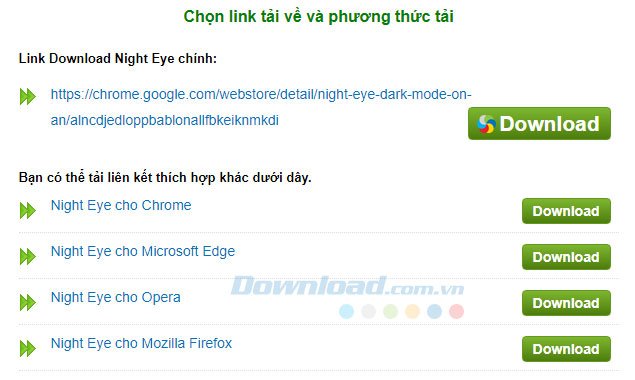
Chỉ cần bấm vào link phù hợp với trình duyệt đang sử dụng, trên Chrome thì bạn sẽ thấy giao diện cửa hàng tiện ích như ở dưới hình, chỉ cần bấm vào Thêm vào Chrome.
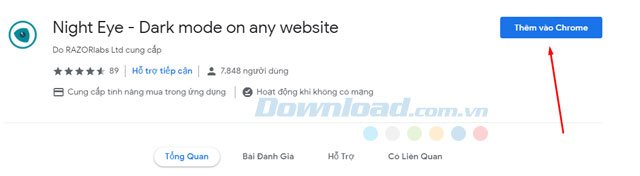
Tiếp đó, trên thanh tiện ích mở rộng bạn sẽ thấy biểu tượng của Night Eye hiện ra, bấm vào đó và chọn Dark Version, ngay lập tức tất cả các trang web sẽ được chuyển sang giao diện màu tối.
Một điều mà nhiều tiện ích chuyển giao diện ban đêm không làm được như Night Eye đó là vẫn giữ nguyên giao diện những trang web có sẵn giao diện tối. Chỉ chuyển chế độ ban đêm trên những trang web có giao diện sáng.
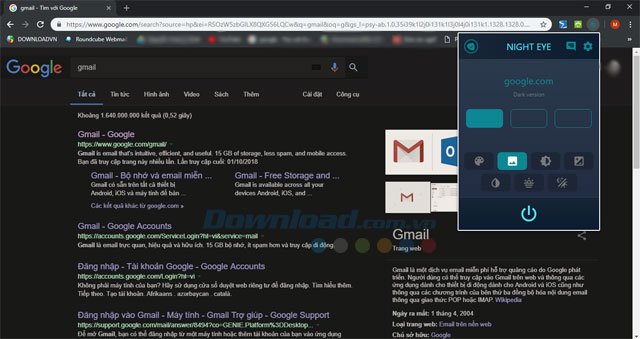
2. Microsoft Edge
Bước 1: Tải về Night Eye cho Microsoft Edge ở trên nút tải bên trên, sau đó bấm vào nút Tải trong giao diện tiện ích của Microsoft Edge add-on.
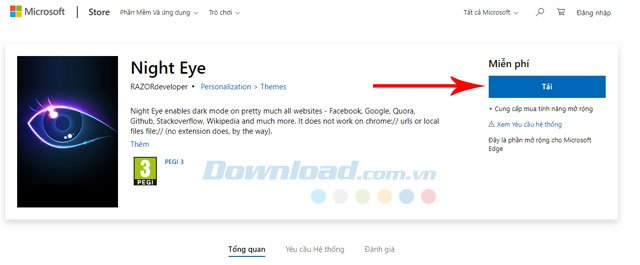
Sau đó Microsoft Edge sẽ mở Store trên Windows, bấm Khởi chạy.
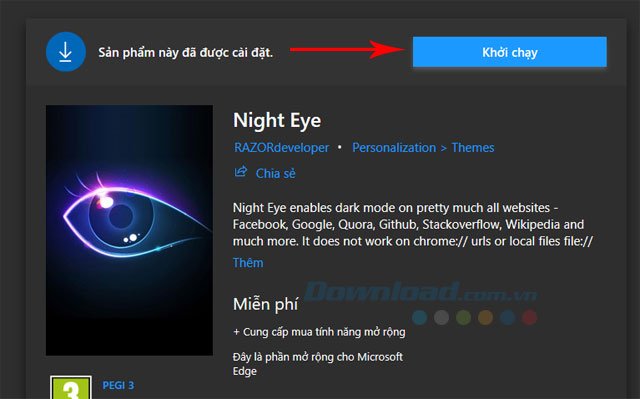
Cuối cùng là biểu tượng Night Eye sẽ được hiển thị trên Microsoft Edge, vẫn như trên Chrome, bạn có thể chọn Dark Version để hiển thị giao diện tối.
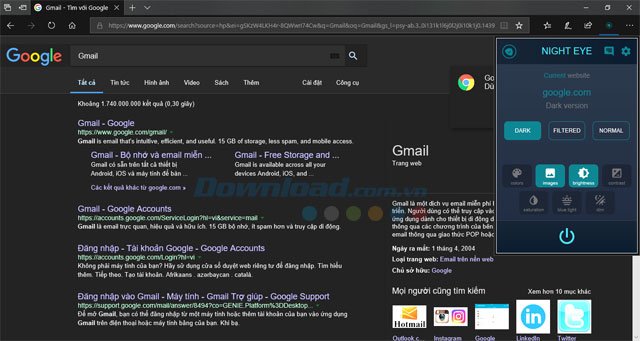
3. Firefox
Bước 1: Tải về link tải Night Eye cho Firefox ở bên trên, giao diện add-on của Firefox sẽ hiện ra. Chỉ cần bấm Add to Firefox để thêm Night Eye vào.
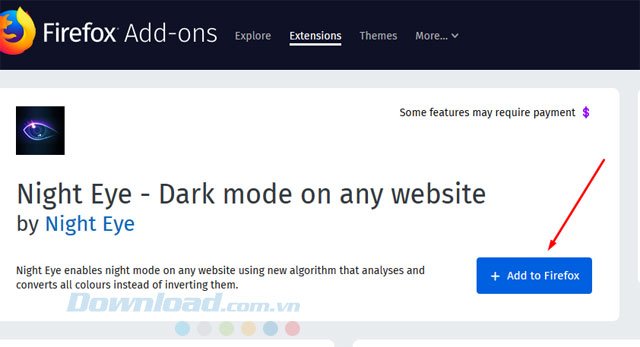
Sau đó chỉ cần khởi động giao diện Night Eye ở trên trình duyệt Firefox lên. Rất đơn giản đúng không.
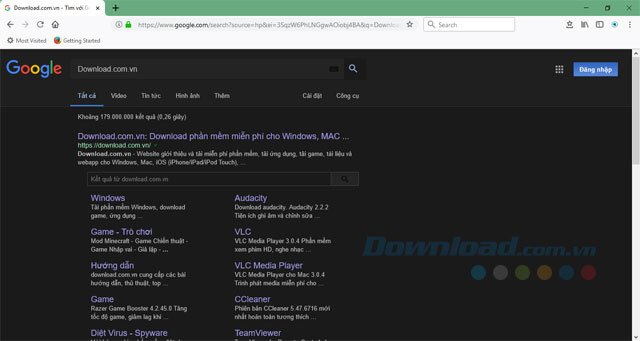
4. Opera
Bước 1: Vào trong trang add-on của Opera và tìm đến tiện ích Install Chrome Extensions và bấm Thêm vào Opera.
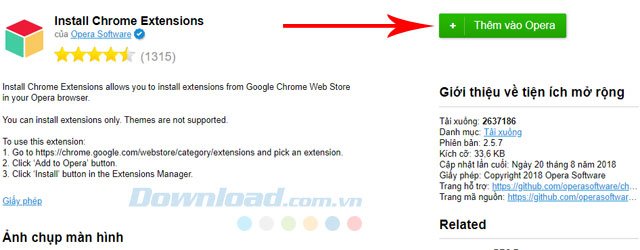
Bước 2: Tiếp đó hãy vào Google, tìm đến trang cửa hàng Chrome, gõ tìm Night Eye và bấm Thêm vào Opera.
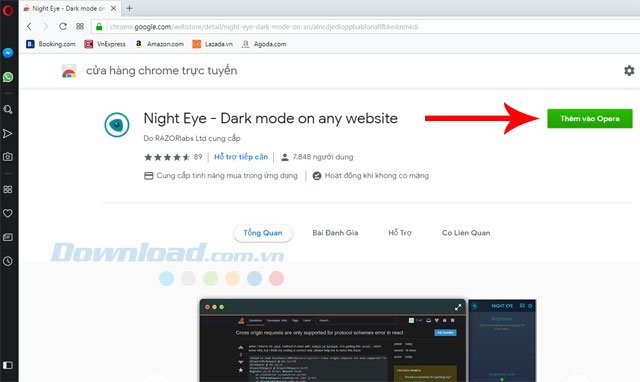
Để hoàn tất bạn hãy vào trong cài đặt của Opera, chọn mục Extensions, bạn sẽ thấy tiện ích Night Eye và bấm Enable để bật.
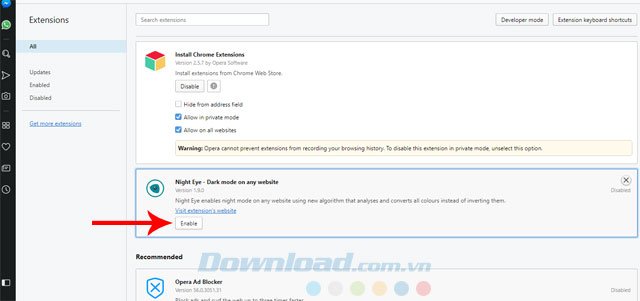
Cuối cùng hãy tìm đến tiện ích mở rộng Night Eye trên thanh tiện ích, và thử nghiệm trang web có giao diện sáng nhé.
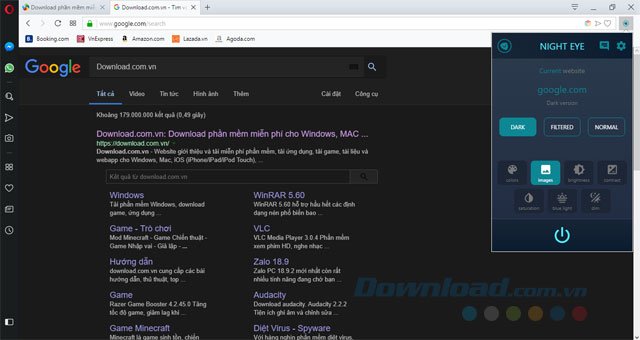
Trên đây là cách thay đổi giao diện ban đêm trên các trình duyệt phổ biến nhất, ngoài tính năng bật giao diện ban đêm trên trình duyệt PC bạn có thể sử dụng giao diện ban đêm trên điện thoại nếu cảm thấy chế độ bảo vệ mắt ban đêm trong cài đặt là chưa đủ.
Tham khảo hai bài viết 5 ứng dụng phổ biến trên iOS hỗ trợ ban đêm bảo vệ mắt để giúp lướt web ban đêm an toàn hơn.
Theo Nghị định 147/2024/ND-CP, bạn cần xác thực tài khoản trước khi sử dụng tính năng này. Chúng tôi sẽ gửi mã xác thực qua SMS hoặc Zalo tới số điện thoại mà bạn nhập dưới đây:



















